OPEL INSIGNIA 2015.5 Infotainment kézikönyv (in Hungarian)
Manufacturer: OPEL, Model Year: 2015.5, Model line: INSIGNIA, Model: OPEL INSIGNIA 2015.5Pages: 153, PDF Size: 2.7 MB
Page 21 of 153
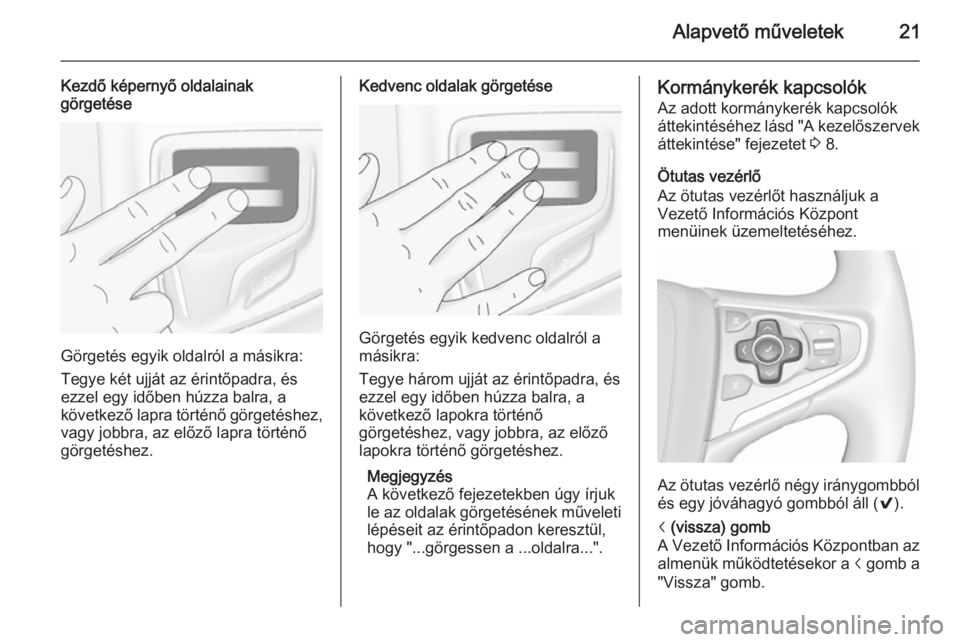
Alapvető műveletek21
Kezdő képernyő oldalainak
görgetése
Görgetés egyik oldalról a másikra:
Tegye két ujját az érintőpadra, és
ezzel egy időben húzza balra, a
következő lapra történő görgetéshez, vagy jobbra, az előző lapra történő
görgetéshez.
Kedvenc oldalak görgetése
Görgetés egyik kedvenc oldalról a
másikra:
Tegye három ujját az érintőpadra, és
ezzel egy időben húzza balra, a
következő lapokra történő
görgetéshez, vagy jobbra, az előző
lapokra történő görgetéshez.
Megjegyzés
A következő fejezetekben úgy írjuk
le az oldalak görgetésének műveleti lépéseit az érintőpadon keresztül,
hogy "...görgessen a ...oldalra...".
Kormánykerék kapcsolók
Az adott kormánykerék kapcsolók
áttekintéséhez lásd "A kezelőszervek áttekintése" fejezetet 3 8.
Ötutas vezérlő
Az ötutas vezérlőt használjuk a
Vezető Információs Központ
menüinek üzemeltetéséhez.
Az ötutas vezérlő négy iránygombból
és egy jóváhagyó gombból áll ( 9).
i (vissza) gomb
A Vezető Információs Központban az
almenük működtetésekor a i gomb a
"Vissza" gomb.
Page 22 of 153

22Alapvető műveletek
Nyomja meg a i lehetőséget, hogy
visszatérjen az eggyel magasabb
menüszintre.Alkalmazás kiválasztása
Az alkalmazás-választáshoz a menü
kijelzéséhez nyomja meg a i gombot.
Ismételten nyomja meg a P vagy a
Q lehetőséget, egy menüelem
kiválasztásához.
Nyomja meg a 9 lehetőséget a
kiválasztás megerősítéséhez. Az
adott alkalmazás aktiválódik.Alkalmazásra vonatkozó funkció
kiválasztása
Az éppen aktív alkalmazás
főmenüjének kijelzéséhez nyomja
meg a j lehetőséget.
Ismételten nyomja meg a P vagy a
Q lehetőséget, egy menüelem
kiválasztásához.
Nyomja meg a 9 lehetőséget a
kiválasztás megerősítéséhez.
Megjelenik az almenü a további
opciókkal, vagy a kiválasztott funkció
aktiválódik.Megjegyzés
Ha egy funkció vagy üzenet
jóváhagyást igényel a Vezető
Információs Központban a SEL
(Kiválasztás, select)
megnyomásával, akkor nyomja meg a 9 gombot.
Beszédfelismerő rendszer
A beszédfelismerő rendszer
részletes leírását lásd a
"Beszédfelismerés" című részben
3 83.Menüműködtetés
Kezdő képernyő
A kezdő képernyő megjelenik a
középső kijelzőn.
Az összes telepített alkalmazás elérhető a kezdő képernyőről.
A kezdő képernyő legfeljebb öt oldalt
tartalmaz, laponként legfeljebb nyolc
alkalmazással.
Kezdés gomb
Nyomja meg a ; lehetőséget a
műszerfalon, hogy a kezdő
képernyőre lépjen.
Page 23 of 153
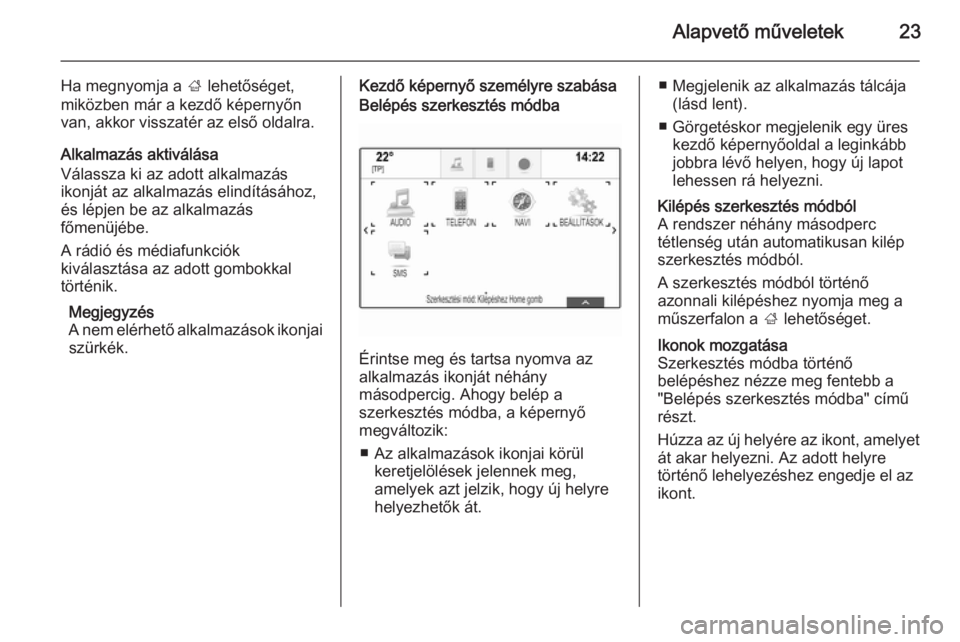
Alapvető műveletek23
Ha megnyomja a ; lehetőséget,
miközben már a kezdő képernyőn
van, akkor visszatér az első oldalra.
Alkalmazás aktiválása
Válassza ki az adott alkalmazás
ikonját az alkalmazás elindításához, és lépjen be az alkalmazás
főmenüjébe.
A rádió és médiafunkciók
kiválasztása az adott gombokkal
történik.
Megjegyzés
A nem elérhető alkalmazások ikonjai szürkék.Kezdő képernyő személyre szabásaBelépés szerkesztés módba
Érintse meg és tartsa nyomva az
alkalmazás ikonját néhány
másodpercig. Ahogy belép a
szerkesztés módba, a képernyő
megváltozik:
■ Az alkalmazások ikonjai körül keretjelölések jelennek meg,
amelyek azt jelzik, hogy új helyre
helyezhetők át.
■ Megjelenik az alkalmazás tálcája (lásd lent).
■ Görgetéskor megjelenik egy üres kezdő képernyőoldal a leginkább
jobbra lévő helyen, hogy új lapot
lehessen rá helyezni.Kilépés szerkesztés módból
A rendszer néhány másodperc
tétlenség után automatikusan kilép
szerkesztés módból.
A szerkesztés módból történő
azonnali kilépéshez nyomja meg a
műszerfalon a ; lehetőséget.Ikonok mozgatása
Szerkesztés módba történő
belépéshez nézze meg fentebb a
"Belépés szerkesztés módba" című
részt.
Húzza az új helyére az ikont, amelyet át akar helyezni. Az adott helyre
történő lehelyezéshez engedje el az
ikont.
Page 24 of 153
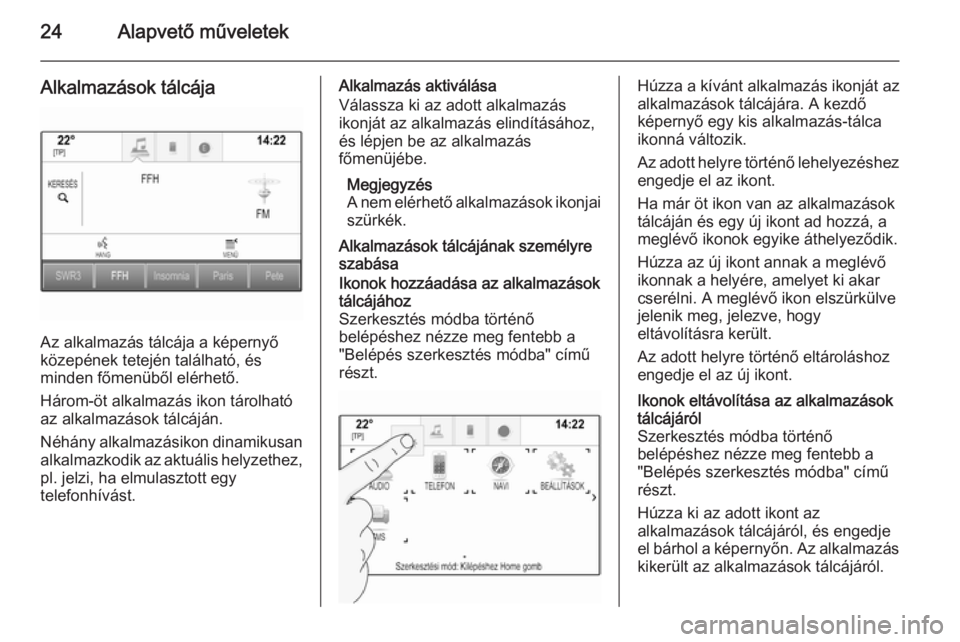
24Alapvető műveletek
Alkalmazások tálcája
Az alkalmazás tálcája a képernyő
közepének tetején található, és
minden főmenüből elérhető.
Három-öt alkalmazás ikon tárolható
az alkalmazások tálcáján.
Néhány alkalmazásikon dinamikusan
alkalmazkodik az aktuális helyzethez,
pl. jelzi, ha elmulasztott egy
telefonhívást.
Alkalmazás aktiválása
Válassza ki az adott alkalmazás
ikonját az alkalmazás elindításához, és lépjen be az alkalmazás
főmenüjébe.
Megjegyzés
A nem elérhető alkalmazások ikonjai szürkék.
Alkalmazások tálcájának személyre
szabásaIkonok hozzáadása az alkalmazások
tálcájához
Szerkesztés módba történő
belépéshez nézze meg fentebb a
"Belépés szerkesztés módba" című
részt.Húzza a kívánt alkalmazás ikonját az alkalmazások tálcájára. A kezdő
képernyő egy kis alkalmazás-tálca
ikonná változik.
Az adott helyre történő lehelyezéshez
engedje el az ikont.
Ha már öt ikon van az alkalmazások
tálcáján és egy új ikont ad hozzá, a
meglévő ikonok egyike áthelyeződik.
Húzza az új ikont annak a meglévő
ikonnak a helyére, amelyet ki akar
cserélni. A meglévő ikon elszürkülve jelenik meg, jelezve, hogy
eltávolításra került.
Az adott helyre történő eltároláshoz
engedje el az új ikont.Ikonok eltávolítása az alkalmazások tálcájáról
Szerkesztés módba történő
belépéshez nézze meg fentebb a
"Belépés szerkesztés módba" című
részt.
Húzza ki az adott ikont az
alkalmazások tálcájáról, és engedje
el bárhol a képernyőn. Az alkalmazás kikerült az alkalmazások tálcájáról.
Page 25 of 153
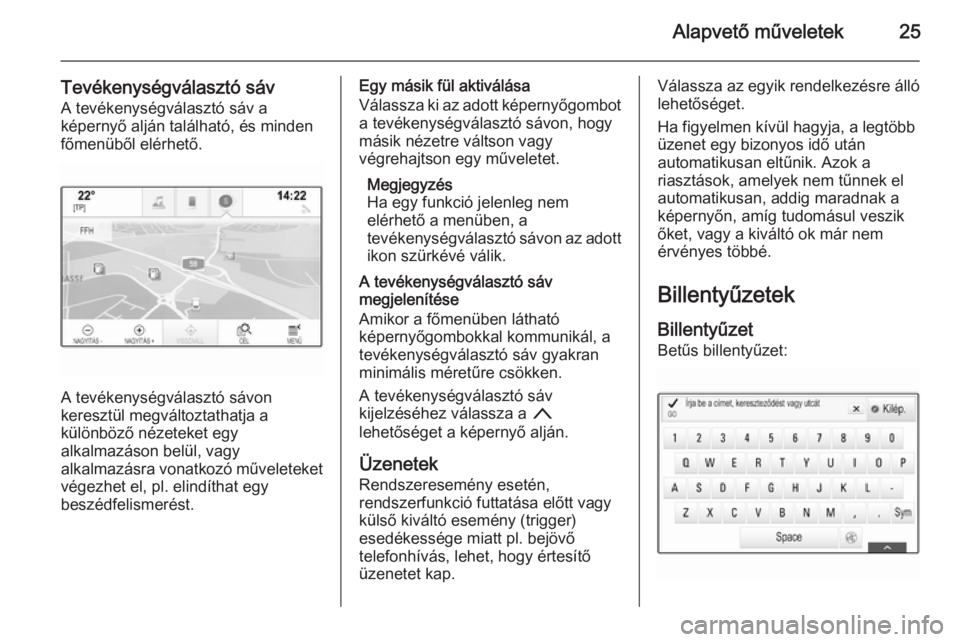
Alapvető műveletek25
Tevékenységválasztó sávA tevékenységválasztó sáv a
képernyő alján található, és minden
főmenüből elérhető.
A tevékenységválasztó sávon
keresztül megváltoztathatja a
különböző nézeteket egy
alkalmazáson belül, vagy
alkalmazásra vonatkozó műveleteket
végezhet el, pl. elindíthat egy
beszédfelismerést.
Egy másik fül aktiválása
Válassza ki az adott képernyőgombot a tevékenységválasztó sávon, hogy
másik nézetre váltson vagy
végrehajtson egy műveletet.
Megjegyzés
Ha egy funkció jelenleg nem
elérhető a menüben, a
tevékenységválasztó sávon az adott
ikon szürkévé válik.
A tevékenységválasztó sáv
megjelenítése
Amikor a főmenüben látható
képernyőgombokkal kommunikál, a
tevékenységválasztó sáv gyakran minimális méretűre csökken.
A tevékenységválasztó sáv
kijelzéséhez válassza a n
lehetőséget a képernyő alján.
Üzenetek
Rendszeresemény esetén,
rendszerfunkció futtatása előtt vagy
külső kiváltó esemény (trigger)
esedékessége miatt pl. bejövő
telefonhívás, lehet, hogy értesítő
üzenetet kap.Válassza az egyik rendelkezésre álló lehetőséget.
Ha figyelmen kívül hagyja, a legtöbb
üzenet egy bizonyos idő után
automatikusan eltűnik. Azok a
riasztások, amelyek nem tűnnek el
automatikusan, addig maradnak a
képernyőn, amíg tudomásul veszik
őket, vagy a kiváltó ok már nem
érvényes többé.
Billentyűzetek Billentyűzet Betűs billentyűzet:
Page 26 of 153
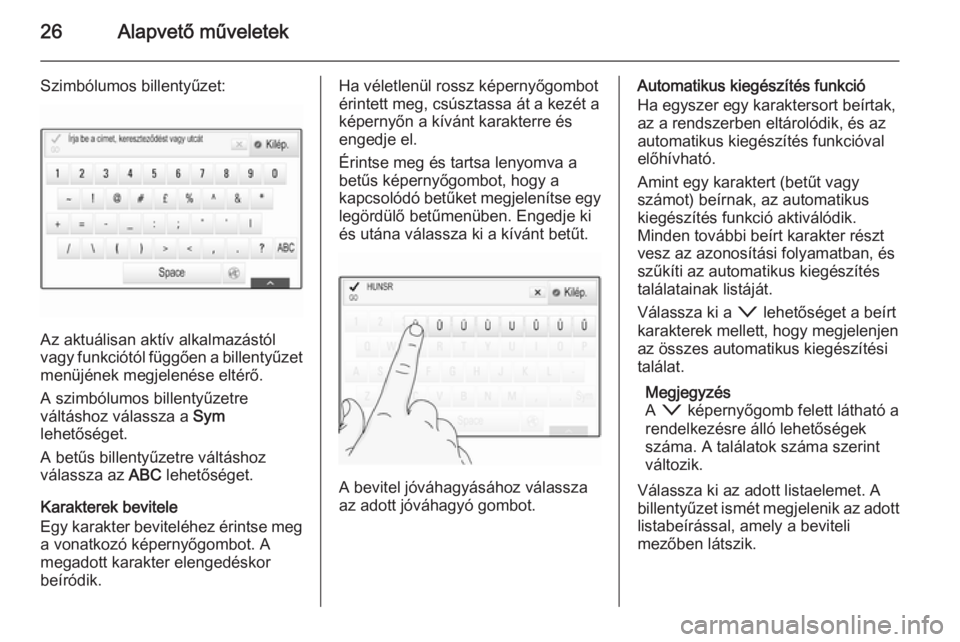
26Alapvető műveletek
Szimbólumos billentyűzet:
Az aktuálisan aktív alkalmazástól
vagy funkciótól függően a billentyűzet
menüjének megjelenése eltérő.
A szimbólumos billentyűzetre
váltáshoz válassza a Sym
lehetőséget.
A betűs billentyűzetre váltáshoz
válassza az ABC lehetőséget.
Karakterek bevitele
Egy karakter beviteléhez érintse meg a vonatkozó képernyőgombot. A
megadott karakter elengedéskor
beíródik.
Ha véletlenül rossz képernyőgombot
érintett meg, csúsztassa át a kezét a
képernyőn a kívánt karakterre és
engedje el.
Érintse meg és tartsa lenyomva a
betűs képernyőgombot, hogy a
kapcsolódó betűket megjelenítse egy
legördülő betűmenüben. Engedje ki
és utána válassza ki a kívánt betűt.
A bevitel jóváhagyásához válassza
az adott jóváhagyó gombot.
Automatikus kiegészítés funkció
Ha egyszer egy karaktersort beírtak,
az a rendszerben eltárolódik, és az
automatikus kiegészítés funkcióval
előhívható.
Amint egy karaktert (betűt vagy
számot) beírnak, az automatikus
kiegészítés funkció aktiválódik.
Minden további beírt karakter részt
vesz az azonosítási folyamatban, és
szűkíti az automatikus kiegészítés
találatainak listáját.
Válassza ki a o lehetőséget a beírt
karakterek mellett, hogy megjelenjen
az összes automatikus kiegészítési
találat.
Megjegyzés
A o képernyőgomb felett látható a
rendelkezésre álló lehetőségek
száma. A találatok száma szerint
változik.
Válassza ki az adott listaelemet. A
billentyűzet ismét megjelenik az adott
listabeírással, amely a beviteli
mezőben látszik.
Page 27 of 153
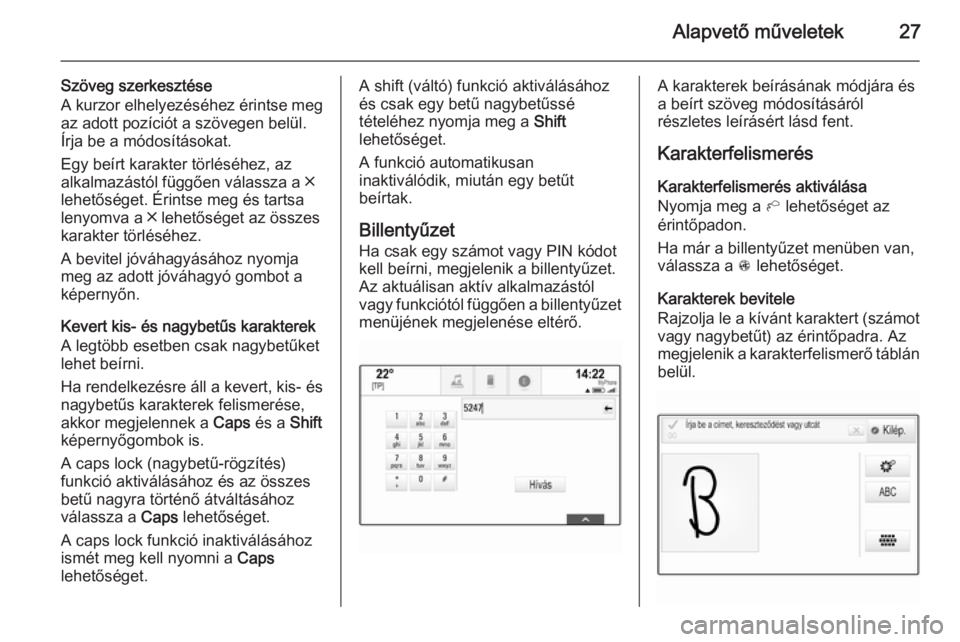
Alapvető műveletek27
Szöveg szerkesztése
A kurzor elhelyezéséhez érintse meg
az adott pozíciót a szövegen belül.
Írja be a módosításokat.
Egy beírt karakter törléséhez, az
alkalmazástól függően válassza a ╳
lehetőséget. Érintse meg és tartsa
lenyomva a ╳ lehetőséget az összes
karakter törléséhez.
A bevitel jóváhagyásához nyomja
meg az adott jóváhagyó gombot a
képernyőn.
Kevert kis- és nagybetűs karakterek
A legtöbb esetben csak nagybetűket
lehet beírni.
Ha rendelkezésre áll a kevert, kis- és nagybetűs karakterek felismerése,
akkor megjelennek a Caps és a Shift
képernyőgombok is.
A caps lock (nagybetű-rögzítés)
funkció aktiválásához és az összes
betű nagyra történő átváltásához
válassza a Caps lehetőséget.
A caps lock funkció inaktiválásához ismét meg kell nyomni a Caps
lehetőséget.A shift (váltó) funkció aktiválásához
és csak egy betű nagybetűssé
tételéhez nyomja meg a Shift
lehetőséget.
A funkció automatikusan
inaktiválódik, miután egy betűt
beírtak.
Billentyűzet Ha csak egy számot vagy PIN kódot
kell beírni, megjelenik a billentyűzet.
Az aktuálisan aktív alkalmazástól
vagy funkciótól függően a billentyűzet
menüjének megjelenése eltérő.A karakterek beírásának módjára és
a beírt szöveg módosításáról
részletes leírásért lásd fent.
Karakterfelismerés
Karakterfelismerés aktiválása
Nyomja meg a h lehetőséget az
érintőpadon.
Ha már a billentyűzet menüben van,
válassza a s lehetőséget.
Karakterek bevitele
Rajzolja le a kívánt karaktert (számot vagy nagybetűt) az érintőpadra. Az
megjelenik a karakterfelismerő táblán
belül.
Page 28 of 153
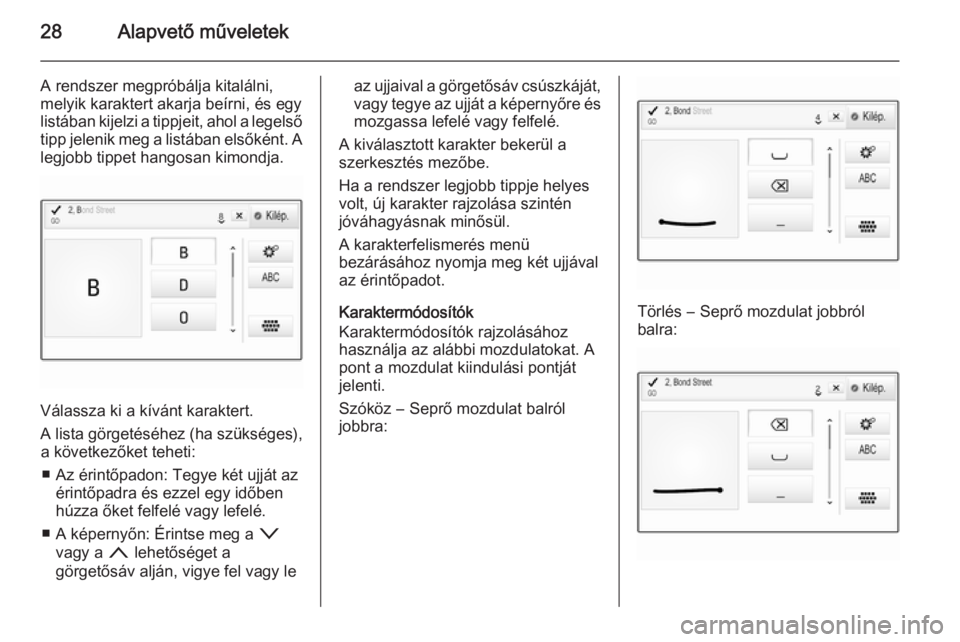
28Alapvető műveletek
A rendszer megpróbálja kitalálni,
melyik karaktert akarja beírni, és egy
listában kijelzi a tippjeit, ahol a legelső
tipp jelenik meg a listában elsőként. A
legjobb tippet hangosan kimondja.
Válassza ki a kívánt karaktert.
A lista görgetéséhez (ha szükséges), a következőket teheti:
■ Az érintőpadon: Tegye két ujját az érintőpadra és ezzel egy időben
húzza őket felfelé vagy lefelé.
■ A képernyőn: Érintse meg a o
vagy a n lehetőséget a
görgetősáv alján, vigye fel vagy le
az ujjaival a görgetősáv csúszkáját, vagy tegye az ujját a képernyőre és mozgassa lefelé vagy felfelé.
A kiválasztott karakter bekerül a
szerkesztés mezőbe.
Ha a rendszer legjobb tippje helyes
volt, új karakter rajzolása szintén
jóváhagyásnak minősül.
A karakterfelismerés menü
bezárásához nyomja meg két ujjával
az érintőpadot.
Karaktermódosítók
Karaktermódosítók rajzolásához
használja az alábbi mozdulatokat. A
pont a mozdulat kiindulási pontját
jelenti.
Szóköz ― Seprő mozdulat balról
jobbra:
Törlés ― Seprő mozdulat jobbról
balra:
Page 29 of 153
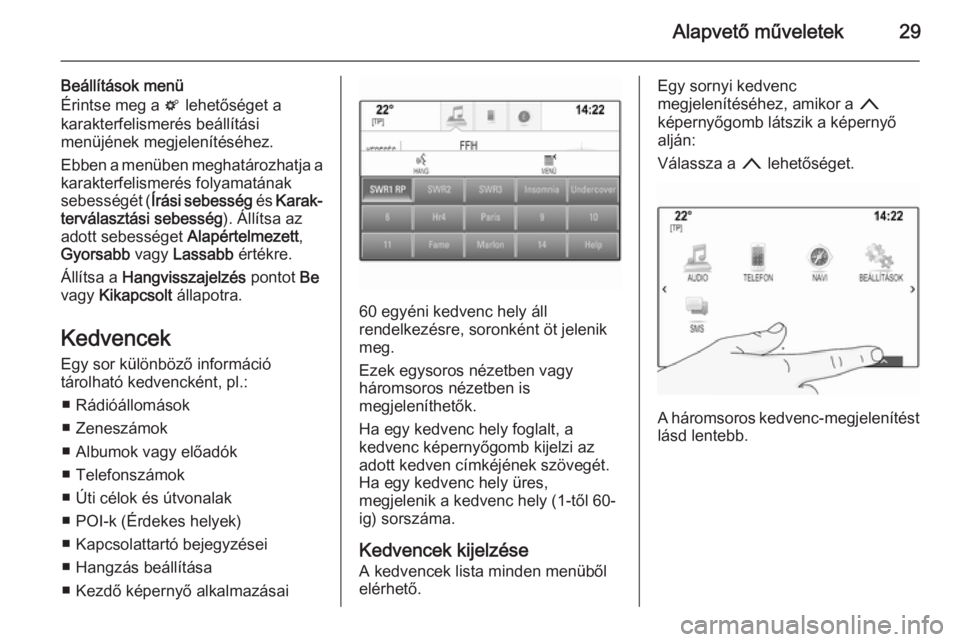
Alapvető műveletek29
Beállítások menü
Érintse meg a t lehetőséget a
karakterfelismerés beállítási
menüjének megjelenítéséhez.
Ebben a menüben meghatározhatja a
karakterfelismerés folyamatának
sebességét ( Írási sebesség és Karak‐
terválasztási sebesség ). Állítsa az
adott sebességet Alapértelmezett,
Gyorsabb vagy Lassabb értékre.
Állítsa a Hangvisszajelzés pontot Be
vagy Kikapcsolt állapotra.
Kedvencek
Egy sor különböző információ
tárolható kedvencként, pl.:
■ Rádióállomások
■ Zeneszámok
■ Albumok vagy előadók
■ Telefonszámok
■ Úti célok és útvonalak
■ POI-k (Érdekes helyek)
■ Kapcsolattartó bejegyzései
■ Hangzás beállítása
■ Kezdő képernyő alkalmazásai
60 egyéni kedvenc hely áll
rendelkezésre, soronként öt jelenik meg.
Ezek egysoros nézetben vagy
háromsoros nézetben is
megjeleníthetők.
Ha egy kedvenc hely foglalt, a
kedvenc képernyőgomb kijelzi az
adott kedven címkéjének szövegét.
Ha egy kedvenc hely üres,
megjelenik a kedvenc hely (1-től 60-
ig) sorszáma.
Kedvencek kijelzése A kedvencek lista minden menüből
elérhető.
Egy sornyi kedvenc
megjelenítéséhez, amikor a n
képernyőgomb látszik a képernyő
alján:
Válassza a n lehetőséget.
A háromsoros kedvenc-megjelenítést
lásd lentebb.
Page 30 of 153
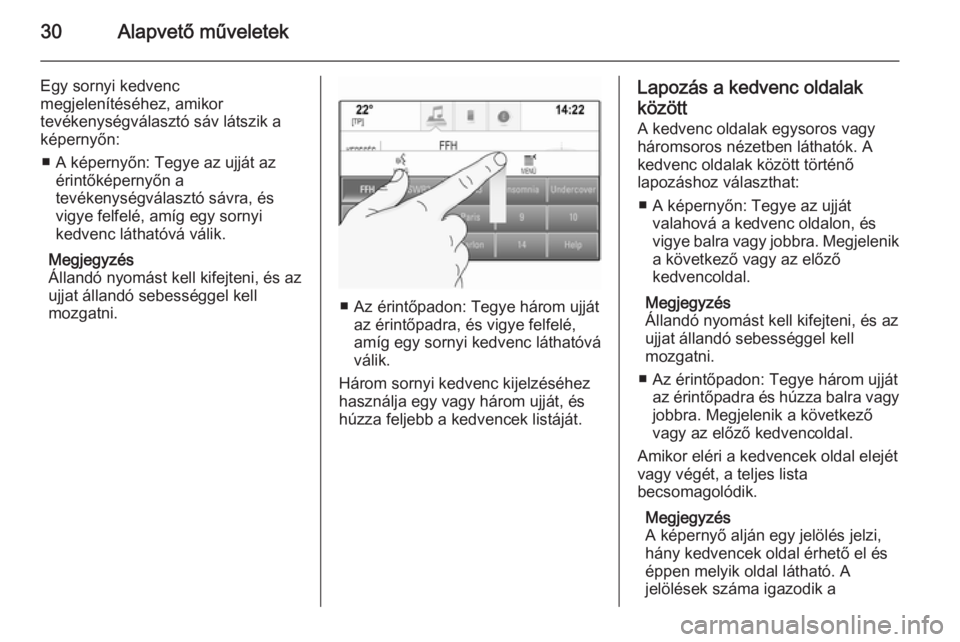
30Alapvető műveletek
Egy sornyi kedvenc
megjelenítéséhez, amikor
tevékenységválasztó sáv látszik a
képernyőn:
■ A képernyőn: Tegye az ujját az érintőképernyőn a
tevékenységválasztó sávra, és vigye felfelé, amíg egy sornyi
kedvenc láthatóvá válik.
Megjegyzés
Állandó nyomást kell kifejteni, és az
ujjat állandó sebességgel kell
mozgatni.
■ Az érintőpadon: Tegye három ujját az érintőpadra, és vigye felfelé,
amíg egy sornyi kedvenc láthatóvá
válik.
Három sornyi kedvenc kijelzéséhez
használja egy vagy három ujját, és
húzza feljebb a kedvencek listáját.
Lapozás a kedvenc oldalak
között
A kedvenc oldalak egysoros vagy háromsoros nézetben láthatók. A
kedvenc oldalak között történő
lapozáshoz választhat:
■ A képernyőn: Tegye az ujját valahová a kedvenc oldalon, és
vigye balra vagy jobbra. Megjelenik
a következő vagy az előző
kedvencoldal.
Megjegyzés
Állandó nyomást kell kifejteni, és az
ujjat állandó sebességgel kell
mozgatni.
■ Az érintőpadon: Tegye három ujját az érintőpadra és húzza balra vagyjobbra. Megjelenik a következő
vagy az előző kedvencoldal.
Amikor eléri a kedvencek oldal elejét
vagy végét, a teljes lista
becsomagolódik.
Megjegyzés
A képernyő alján egy jelölés jelzi,
hány kedvencek oldal érhető el és
éppen melyik oldal látható. A
jelölések száma igazodik a